Acest ghid pas cu pas oferă instrucțiuni privind modul de instalare a unui certificat SSL pe produsele F5, și anume F5 BIG-IP și F5 FirePass SSL VPN. Ca un bonus, am inclus și sfaturi despre unde să cumpărați cel mai bun certificat SSL pentru dispozitivul F5.
Cuprins
- Generarea unui cod CSR
- Instalarea unui certificat SSL pe F5 BIG-IP
- Instalarea unui certificat SSL pe F5 FirePass SSL VPN
- Testați instalarea SSL
- De unde să cumpărați cel mai bun certificat SSL pentru produsele F5?
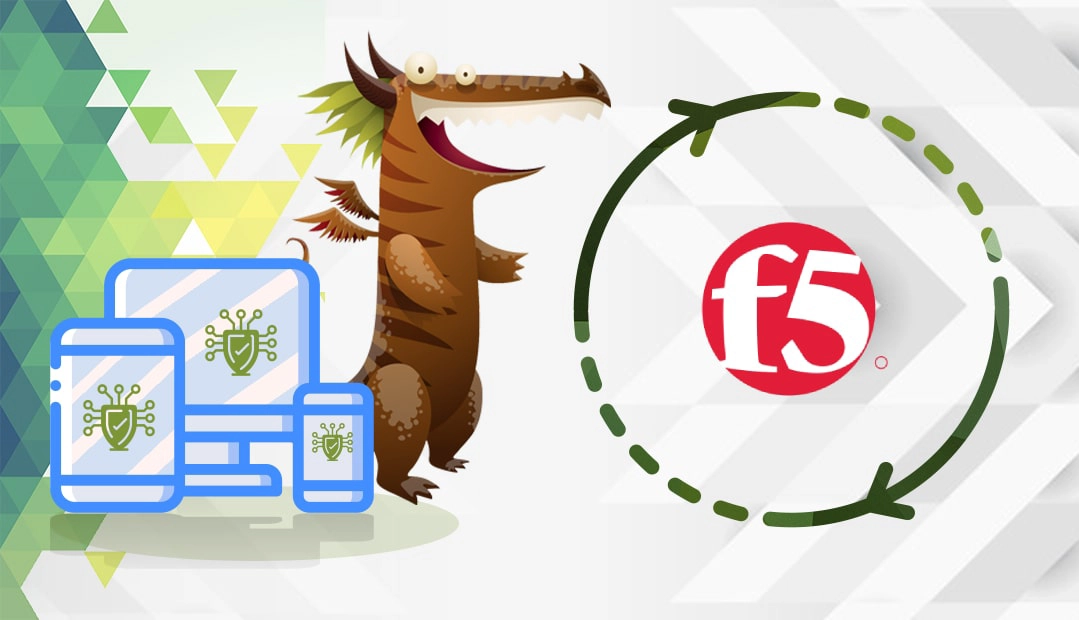
Generarea unui cod CSR
Codul CSR (Certificate Signing Request) este un bloc de text codificat cu datele dumneavoastră de contact, cum ar fi numele domeniului și informațiile despre companie. Trebuie să îl generați ca parte a procesului de comandă SSL și să îl trimiteți la CA (Autoritatea de certificare). Împreună cu CSR, veți crea și cheia privată. Păstrați-o în siguranță, deoarece veți avea nevoie de ea în timpul instalării SSL.
Aveți două opțiuni:
- Utilizați Generatorul nostru de CSR pentru a crea CSR-ul automat.
- Urmați tutorialul nostru pas cu pas despre cum să generați CSR pe produsele F5.
După ce ați creat CSR-ul, îl puteți descărca pe sistemul dumneavoastră copiind conținutul CSR-ului. Îl puteți salva într-un document text sau îl puteți lipi direct în comanda SSL. Asigurați-vă că includeți etichetele –BEGIN CERTIFICATE– și –END CERTIFICATE–.
După ce autoritatea de certificare vă trimite toate fișierele SSL necesare în căsuța dvs. poștală, puteți trece la instalarea SSL.
Instalarea unui certificat SSL pe F5 BIG-IP
Pregătiți toate fișierele
Asigurați-vă că aveți pregătite următoarele fișiere:
- Certificatul serverului dvs. primar
- Un certificat CA rădăcină
- Un certificat intermediar
Aceste fișiere se află, de obicei, într-un dosar ZIP. Trebuie să îl descărcați și să extrageți fișierele de pe dispozitivul dumneavoastră.
Instalați certificatul SSL
Urmați pașii de instalare de mai jos:
- Conectați-vă la consola de load-balancer F5 BIG-IP
- Under the Local Traffic menu click on SSL Certificates
- Pentru BIG-IP 13.x și versiunile ulterioare, accesați System > Certificate Management > Traffic Certificate Management > SSL Certificate List.
- Pentru BIG-IP 12.x și versiunile anterioare, accesați System > File Management > SSL Certificate List.
- Selectați Import, apoi, în lista Import Type, selectați Certificate.
- Pentru Nume certificat, selectați Creare nou și introduceți un nume unic pentru certificat.
- Pentru Certificate Source (Sursa certificatului), selectați Upload File (Încărcați fișierul ) și selectați Choose File (Alegeți fișierul ) pentru a naviga la locația fișierului sau selectați Paste Text (Lipiți textul ) și lipiți textul simplu al certificatului în caseta de text.
- Selectați Import.
- Acum puteți asocia certificatul SSL cu profilul SSL corespunzător.
- Apoi, repetați pașii 3, 4 și 5 pentru a încărca certificatul intermediar.
Configurați serverul pentru a utiliza conexiunea HTTPS
- Deschideți profilul SSL pentru certificatul dvs. SSL. Dacă nu aveți un profil SSL, creați-l din consola F5 BIG-IP.
- În fereastra Configuration (Configurație ), selectați Advanced (Avansat ) din lista derulantă
- Selectați certificatul SSL pe care tocmai l-ați instalat.
- În secțiunea Lanț, localizați numele prietenos al certificatului intermediar pe care l-ați atribuit în pașii anteriori și faceți clic pe Salvare, apoi pe Ieșire.
Felicitări, acum știți cum să instalați un certificat SSL pe F5 BIG-IP load balancer.
Pentru versiunea F5 BIG-IP mai mică de 9, urmați pașii de instalare de mai jos:
- Pregătiți certificatele primare și intermediare.
- Utilizați un client FTP, cum ar fi FileZilla, pentru a muta certificatele primare și intermediare de pe dispozitivul local pe platforma F5 BIG-IP.
- Redenumiți certificatul primar în your.domain.name. crt și copiați-l în directorul /config/bigconfig/ssl.crt/ de pe dispozitivul F5 BIG-IP.
- Copiați intermediate-ca. crt în folderul /config/bigconfig/ssl.crt/ de pe dispozitivul F5 BIG-IP.
- Executați comenzile de mai jos pentru a reporni proxy-ul:
#bigpipe proxy :443 disable
#bigpipe proxy :443 enable
Asta e tot. Certificatul dvs. SSL este acum activ și funcționează pe platforma dvs.
Instalarea unui certificat SSL pe F5 FirePass SSL VPN
Pregătiți toate fișierele
În primul rând, asigurați-vă că toate fișierele SSL necesare sunt pregătite. Descărcați dosarul ZIP care conține certificatele și extrageți fișierele pe dispozitiv.
Instalați certificatul SSL
Apoi, urmați instrucțiunile de mai jos:
- Conectați-vă la gazda F5 FirePass
- Accesați Device Management > Security > Certificates
- În fila Renew/Replace SSL Server Certificate (Reînnoire/Înlocuire certificat server SSL ) faceți clic pe Install (Instalare)
- În căsuța Paste the new certificate in the PEM format (for Apache + mod_ssl) here , inserați datele criptate ale certificatului dvs. SSL. Puteți deschide cert-ul dvs. cu orice editor de text, cum ar fi Notepad. Când copiați conținutul, nu uitați să includeți antetul și subsolul BEGINNING și END.
- În caseta Paste the corresponding cryptographic key in PEM format here (Lipiți cheia criptografică corespunzătoare în format PEM ), introduceți datele criptate ale cheii private. Ați generat cheia privată împreună cu codul CSR.
- Apoi, în câmpul Introduceți parola aici, scrieți parola pe care ați creat-o pentru cheia privată în timpul generării CSR-ului
- În caseta Opțional, introduceți aicilanțul de certificate intermediare (în format PEM) , inserați conținutul codificat al certificatelor rădăcină și intermediar și faceți clic pe Go.
Notă: Dacă primiți mesajul de eroare “Lanțul de certificate nu poate fi verificat complet“, consultați acest articol.
Configurarea serviciului web
- În gazda F5 FirePass SSL VPN, faceți clic pe Serviciul Web
- Faceți clic pe Configurare, apoi pe Adăugare serviciu nou
- În meniul Certificate selectați certificatul SSL pe care tocmai l-ați adăugat.
- Faceți clic pe următoarea secvență: Update > Finalize > Finalize Changes > Apply changes > Restart
- Gazda F5 FirePass SSL VPN va reporni acum.
Felicitări, ați instalat și configurat cu succes certificatul SSL pe F5 FirePass SSL VPN.
Testați instalarea SSL
După ce instalați un certificat SSL pe dispozitivele F5, trebuie să efectuați o scanare SSL pentru a căuta erori sau vulnerabilități potențiale în configurația dvs. Pentru mai multe informații, consultați articolul nostru despre cele mai bune instrumente SSL pentru testarea unui certificat SSL.
De unde să cumpărați cel mai bun certificat SSL pentru produsele F5?
SSL Dragon este un furnizor SSL de renume, cu un suport impecabil pentru clienți. Am stabilit parteneriate puternice cu cele mai bune autorități de certificare de pe piață pentru a oferi prețuri incredibil de mici pe întreaga gamă de produse SSL. Toate certificatele noastre sunt compatibile cu F5 BIG-IP load balancer și F5 FirePass SSL VPN.
Puteți găsi cel mai bun certificat SSL pentru proiectul și bugetul dumneavoastră cu ajutorul instrumentelor noastre exclusive SSL. Expertul SSL Wizard oferă o modalitate rapidă și eficientă de a determina SSL-ul potrivit pentru dumneavoastră, în timp ce filtrul avansat de certificate vă permite să sortați și să comparați diferite certificate în funcție de preț, validare și caracteristici.
Dacă găsiți inexactități sau dacă aveți detalii de adăugat la aceste instrucțiuni de instalare SSL, nu ezitați să ne trimiteți comentariile dumneavoastră la [email protected]. Comentariile dvs. vor fi foarte apreciate! Vă mulțumim.
Economisește 10% la certificatele SSL în momentul plasării comenzii!
Eliberare rapidă, criptare puternică, încredere în browser de 99,99%, suport dedicat și garanție de returnare a banilor în 25 de zile. Codul cuponului: SAVE10























